Ten samouczek pokazuje, jak zainstalować Wireshark na Debianie 10 Buster i kilka podstawowych funkcji, ale nie zagłębia się w jego użycie, ale jest przydatny dla poprzednich wersji Debiana i opartych na nim dystrybucji, takich jak Ubuntu i Mint. Podczas gdy Wireshark można zainstalować z repozytoriów przez trafny lub uzdolnienie jego źródła i wersje dla różnych systemów operacyjnych (systemów operacyjnych) są dostępne pod adresem https://www.Wireshark.org/pobierz.html.
Instalowanie Wireshark na Debianie 10 Buster
Aby zainstalować Wireshark na Debianie 10 Buster lub poprzednich wersjach Debiana, uruchom:
$ apt install wireshark -y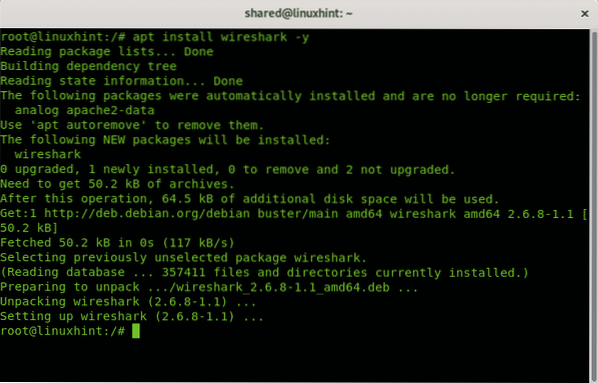
Podstawy Wiresharka
Aby uruchomić Wireshark, na terminalu po prostu uruchom:
$ wireshark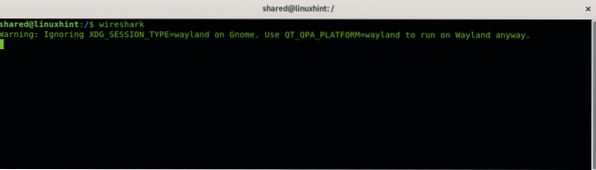
Uwaga: nie uruchamiaj Wireshark jako root, wykonuj go tylko jako nieuprzywilejowany użytkownik, nie musisz być użytkownikiem root, aby przechwytywać pakiety przez sieć.
Pojawi się następujące okno:
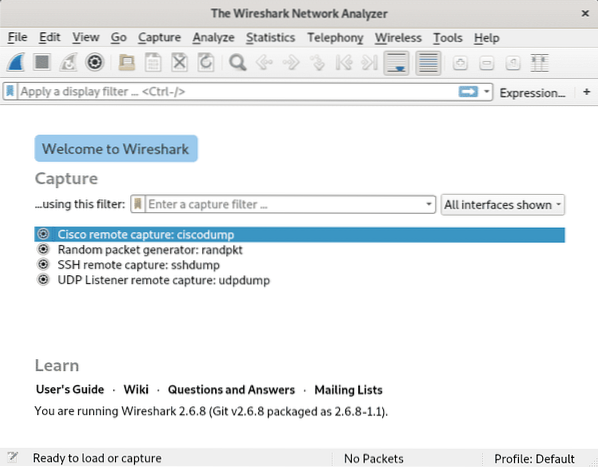
Po uruchomieniu Wireshark zobaczysz dwa główne menu:

I

W pierwszej linii znajdują się menu z następującymi funkcjami:
Plik: oprócz zwykłych opcji dowolnego menu Plik, to umożliwia eksportowanie pakietów z różnymi opcjami, kluczami sesji SSL i obiektami.
Edytować: to menu umożliwia kopiowanie i wyszukiwanie określonej zawartości, zaznaczanie i ignorowanie pakietów, zarządzanie opcjami czasu i komentarzami do pakietów packet. Za pomocą tego menu możesz również skonfigurować różne profile konfiguracji i edytować preferencje, takie jak preferencje wizualne, rozdzielczości adresów Mac i IP i inne.
Widok: to menu pozwala skonfigurować różne opcje wizualne, takie jak menu, paski narzędzi, powiększanie, rozwijanie i zwijanie wśród innych opcji estetycznych.
Udać się: to menu zawiera opcje przeglądania pakietów.
Zdobyć: z tego menu możesz uruchomić Wireshark i skonfigurować opcje związane z przechwytywaniem pakietów takie jak filtry, rozwiązania nazw, interfejsy i opcje wyjściowe.
Analizować: z tego menu możesz włączać i wyłączać dissectory protokołów, dekodować niektóre pakiety i zarządzać filtrami wyświetlania.
Statystyka: menu Statystyka umożliwia wyświetlanie informacji na różne sposoby, w tym lub odrzucanie określonych informacji.
Telefonia: to menu zawiera opcje związane z telefonią, takie jak VoIP, GSM, Osmux, RTP, SCTP i inne.
Bezprzewodowy: to menu zawiera opcje związane z bluetooth i wlan.
Przybory: tutaj znajdziesz opcje związane z bezstanową zaporą ogniową i językiem programowania Lua.
Pomoc: to menu zawiera przydatne informacje o Wireshark.
Menu graficzne poniżej wyjaśnionego powyżej zawiera:


Ten przycisk pozwala uruchomić Wireshark, można go również znaleźć w menu Capture opisanym powyżej.

To jest przycisk do zatrzymania trwającej analizy Wireshark.

Tutaj możesz ponownie uruchomić zatrzymane procesy przechwytywania.

Ten przycisk otworzy menu przechwytywania opisane powyżej.

Ten przycisk pozwoli otworzyć pliki przechwytywania z poprzednich sesji.

Ten przycisk zapisuje bieżące przechwytywanie.

Zamknij bieżące przechwytywanie.

Załaduj ponownie ujęcie.

Ten przycisk pozwala znaleźć pakiety.

Ten przycisk pozwala przejść do poprzedniego pakietu.

Ten przycisk pozwala przejść do następnego pakietu.

Pozwala to przejść do określonego pakietu.

Ten przycisk pozwala przejść do pierwszego pakietu.

Ten przycisk pozwala przejść do ostatniego pakietu.

Ten przycisk pozwala ustawić automatyczne przewijanie do ostatniego pakietu, gdy Wireshark działa.

Ten przycisk pozwala pokolorować pakiety zgodnie z określonymi zasadami.

Ten przycisk umożliwia powiększanie czcionek.

Ten przycisk pozwala pomniejszyć czcionki.

Ten przycisk pozwala przywrócić czcionkę tekstu do oryginalnego rozmiaru.

Ten przycisk umożliwia zmianę rozmiaru kolumn w celu dopasowania do zawartości.
Wniosek:
Wireshark oferuje znaczną ilość opcji konfiguracji filtrów, taktowania i formatów wyjściowych, ma bardzo przyjazne i intuicyjne środowisko graficzne, ale może być również używany z wiersza poleceń za pośrednictwem TShark zawartego w pakiecie. Obsługuje Ethernet, PPP, IEEE 802.11 i typy sieci z pętlą zwrotną. Potrafi wykrywać połączenia VoIP, a w niektórych przypadkach może dekodować zawartość, pozwala również przechwytywać surowy ruch USB, umożliwia tworzenie wtyczek do analizowania nowych protokołów i filtrowania połączeń bezprzewodowych, jeśli są połączone za pośrednictwem przewodowego routera lub przełącznika. Niektóre interesujące alternatywy Wireshark to Ettercap, Kismet, EtherApe, SmartSniff, CloudShark i Omnipeek, dodatkowe alternatywy można znaleźć online.
Powiązane artykuły
- Jak zainstalować i używać Wireshark na Ubuntu?
- Samouczek Wireshark
- Analiza HTTP za pomocą Wireshark
- Jak korzystać z podstaw Wiresharkark
- Zainstaluj Wireshark 2.4.0 - Analizator protokołów sieciowych w Ubuntu
- Analiza filtra pakietów dla ICMP w Wireshark
- Analiza Wireshark UDP
- Analiza warstwy sieci OSI przez Wireshark
- Driftnet na Debianie: wąchanie obrazów w sieci
 Phenquestions
Phenquestions


